iTunes는 iDevice와 관련하여 가장 중요한 응용 프로그램 중 하나입니다. iTunes를 사용하는 동안 오류가 발생하는 사람들은 다음과 같이 질문할 수 있습니다.내 iTunes가 왜 이렇게 느린가요?"? 그리고 iTunes 사용자가 그러한 질문에 대한 답을 찾는 이유 중 하나는 Mac 컴퓨터에서도 언급된 딜레마를 경험할 수 있기 때문입니다.
이 기사에서는 iTunes 응용 프로그램 속도가 느려져 사용자를 짜증나게 하는 몇 가지 이유를 알아 보겠습니다.
우리는 일반적으로 장치에 있는 파일과 데이터가 잘 정리되고 잘 관리되는지 확인하기 위해 iTunes를 사용합니다. 모든 미디어 요구 사항을 처리할 때 Apple 사용자가 선호하는 앱입니다.
시간이 지남에 따라 많은 파일이 iDevice에 저장될 수 있으며 사용 중인 장치의 iOS를 업그레이드하는 경향이 있으므로 장치 속도가 느려질 수 있습니다.
iDevice 및 iTunes 응용 프로그램의 성능 및 활용에 딜레마가 있는 경우 "내 iTunes가 왜 이렇게 느린가요?"라는 질문에 답할 수 있는 몇 가지 솔루션, 팁 또는 수정 사항에 대해 논의할 것입니다.
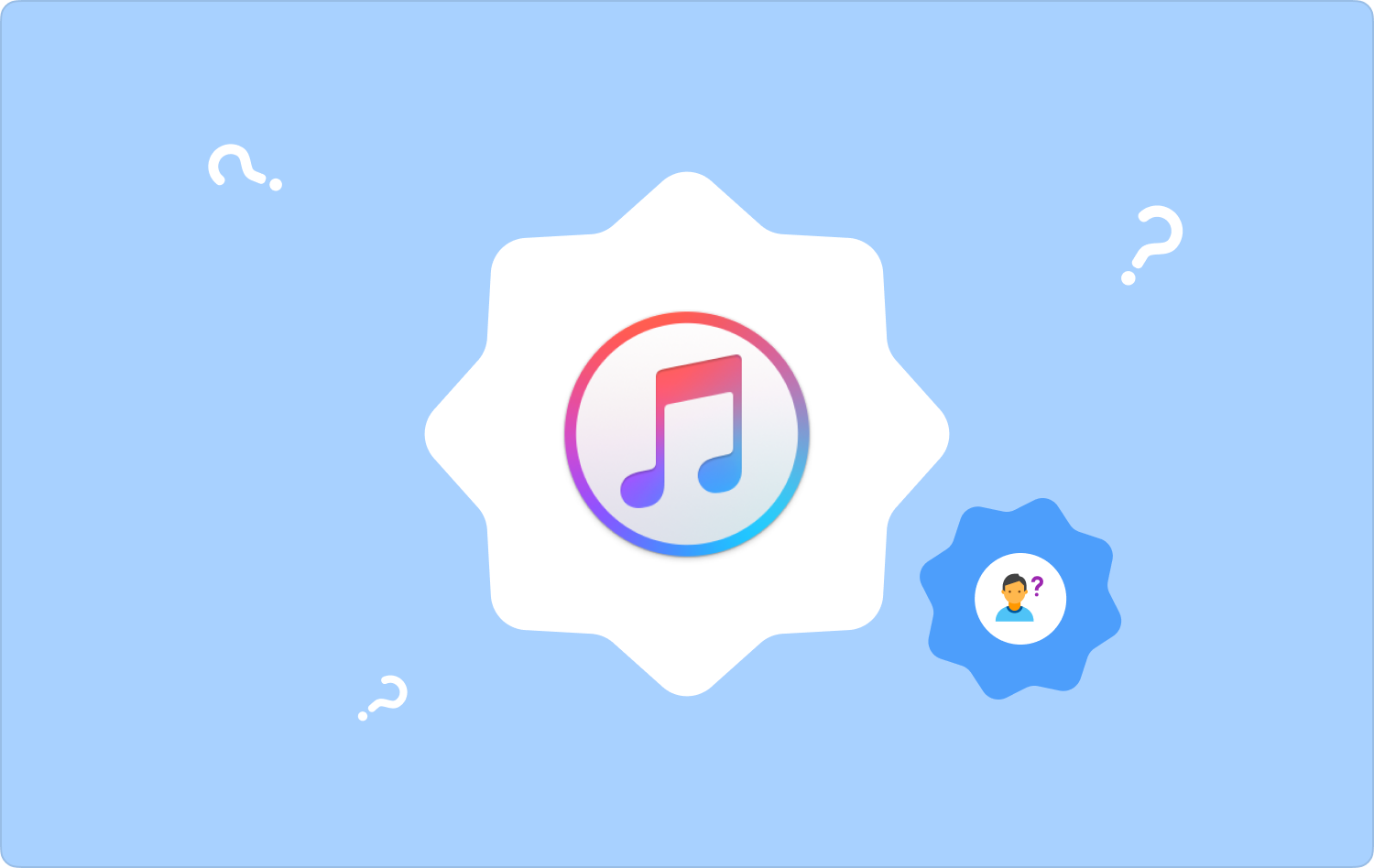
파트 #1: iTunes가 너무 느린 이유는 무엇입니까?파트 #2: iTunes 속도 저하를 해결하는 솔루션은 무엇입니까?파트 #3: iTunes 응용 프로그램 사용을 최적화하는 가장 좋은 솔루션은 무엇입니까?요약
파트 #1: iTunes가 너무 느린 이유는 무엇입니까?
"내 iTunes가 왜 이렇게 느린가요?"라는 문제에 대한 솔루션을 쉽게 생성하려면 먼저 해당 딜레마의 원인을 파악해야 합니다. 아래에 참고할 수 있는 몇 가지 이유를 모아보았습니다.
- iTunes 응용 프로그램이 실행되는 동안 엄청난 양의 정크 파일이 생성됩니다.
- iTunes 응용 프로그램 속도를 저하시키는 Apple 구성 요소 및 기타 관련 문제가 많이 있습니다.
- 장치에서 자동 동기화를 활성화했습니다. 기본적으로 장치를 시스템에 연결하면 백업 프로세스가 시작되어 iTunes 앱 속도가 느려질 수 있습니다.
- 자동 다운로드가 활성화되었습니다. App Store에서 많은 파일을 구입한 경우 자동 다운로드가 활성화되어 시스템에 연결하면 iTunes 앱 속도가 느려집니다.
- 백그라운드에서 실행될 수 있고 iTunes 속도를 느리게 만드는 팟캐스트 구독과 같은 서비스가 있을 수 있습니다. 팟캐스트 구독 외에도 여기에는 존재하는 모든 불필요한 서비스도 포함됩니다.
파트 #2: iTunes 속도 저하를 해결하는 솔루션은 무엇입니까?
기사의 두 번째 부분에서는 iPhone 또는 모든 iDevice에서 iTunes 응용 프로그램의 갑작스러운 속도 저하를 해결하기 위해 사용할 수 있는 몇 가지 솔루션을 공유하겠습니다. 이제 "내 iTunes가 왜 그렇게 느린가요?"라는 질문에 답할 수 있으므로 실행해 볼 수 있는 수정 사항 목록을 참조하세요.
자동 다운로드 비활성화
iDevice에서 자동 다운로드를 활성화한 경우 이는 iDevice의 자동 저장과 동일합니다. 이러한 파일은 시스템에 자동으로 보관되는 모든 비디오, 사진, 앱 및 노래로 iDevice 시스템을 방해합니다.
상기 상황은 iTunes 응용 프로그램의 속도 저하로 이어질 수 있으며, iTunes 응용 프로그램의 기능 저하를 해결하려면 여기에서 실행해야 하는 단계가 있습니다.
- 이동하여 iTunes 응용 프로그램을 누른 다음 아이튠즈 환경 설정 패널을 선택한 다음 스토어 인터페이스 상단에 표시됩니다.
- 그런 다음 사용하지 않는 파일을 선택 취소하십시오. 그런 다음 하드 드라이브에서 선별한 컬렉션을 듣고 싶다면 확인란을 선택하지 않고 그대로 두십시오.
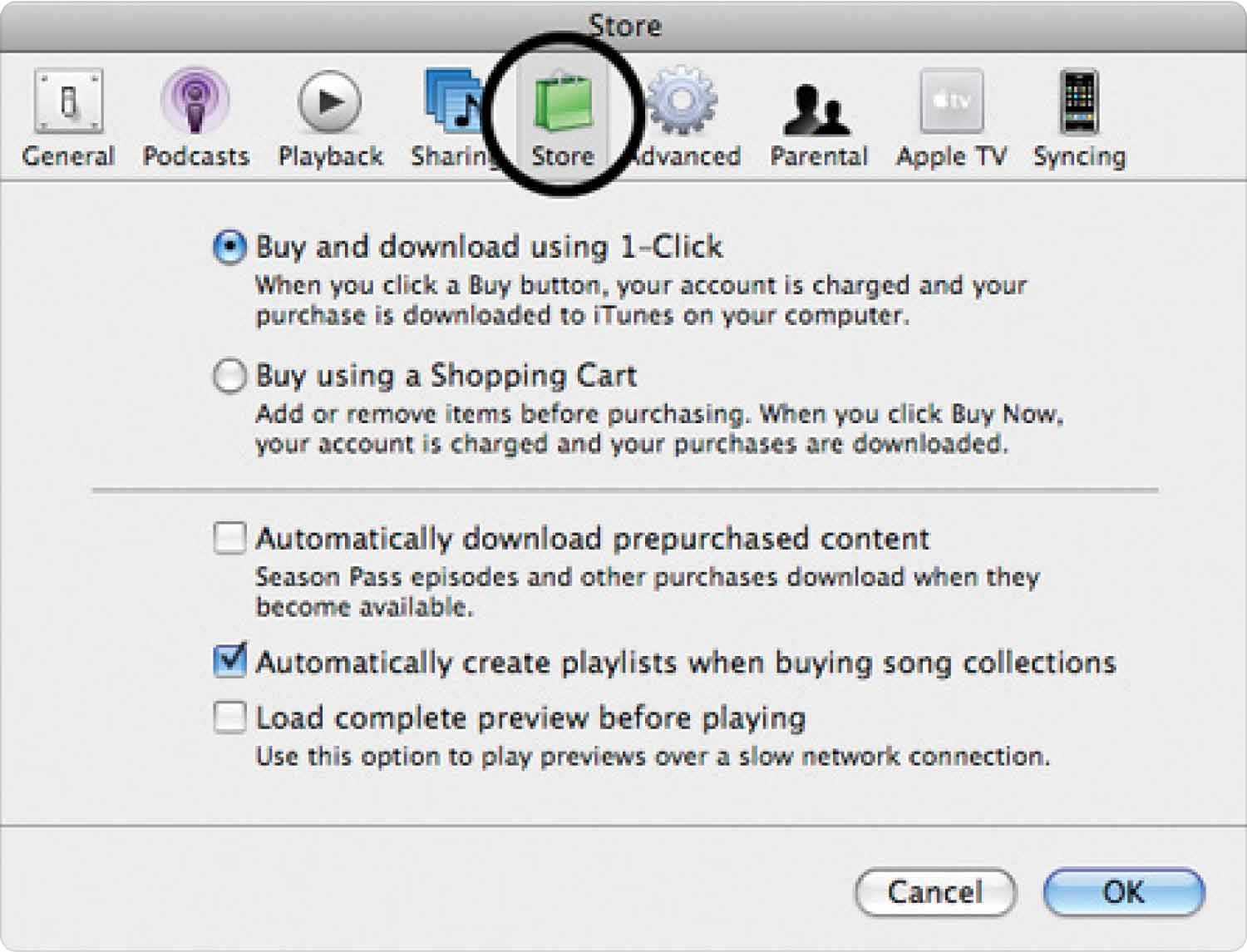
불필요한 서비스를 중지하세요
iTunes 또는 iDevice를 잘 활용하는 또 다른 방법은 백그라운드에서 불필요한 서비스가 실행되지 않는지 확인하는 것입니다. 이들 중 일부는 더 이상 원하지 않는 팟캐스트 구독 또는 재생 옵션입니다. 이러한 프로그램은 백그라운드에서 자동으로 업데이트되므로 iTunes가 느리게 실행될 수 있습니다. 이를 실행하려면 다음을 수행해야 합니다.
- 시작하려면 iTunes로 이동한 다음 다음을 진행하세요. “편집/선호”.
- 다음으로 이동 "저장".
- 그런 다음에 선택 취소 전에, 재생 정보 그리고 팟캐스트 구독 동기화해 줘.
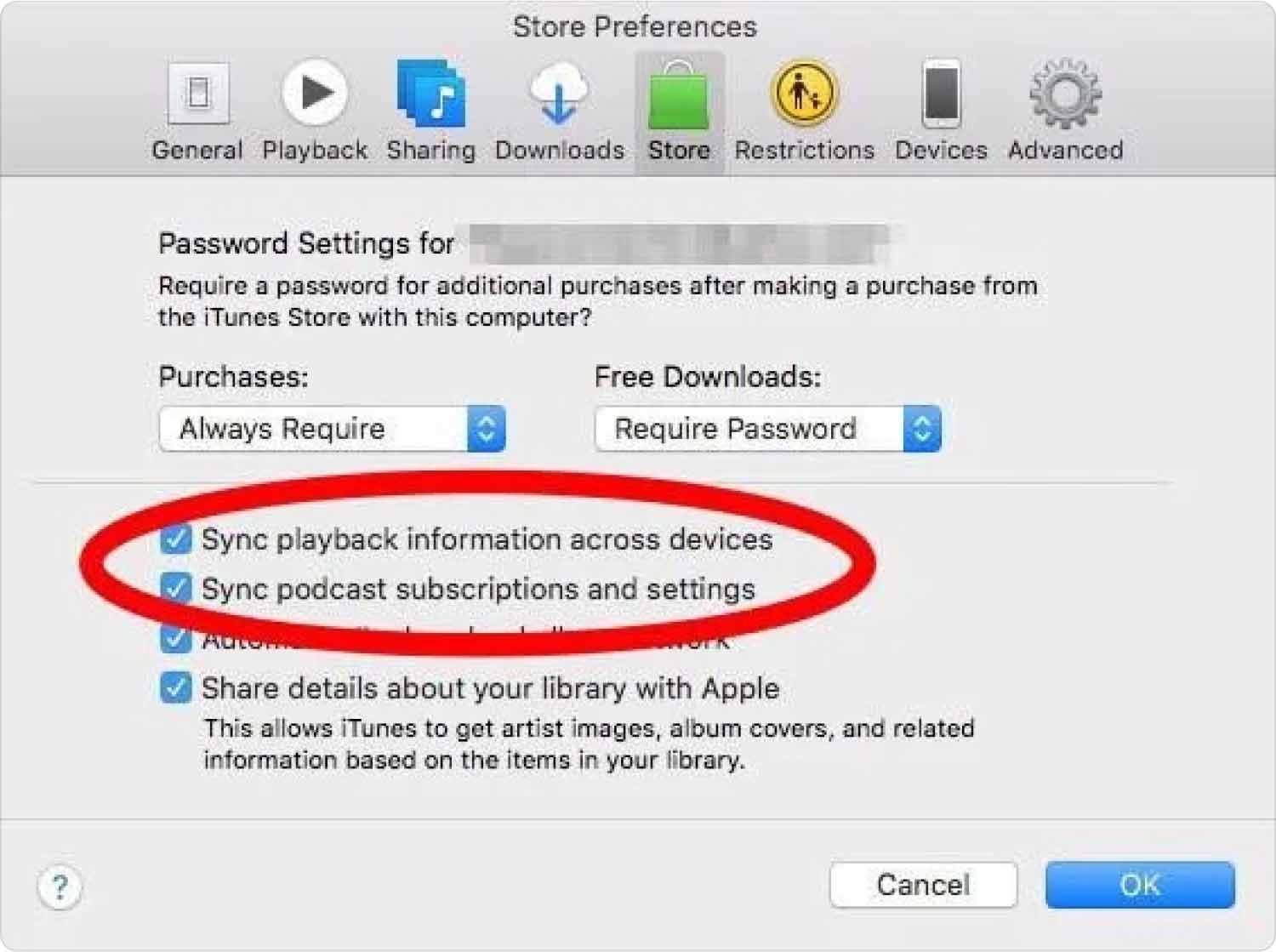
파트 #3: iTunes 응용 프로그램 사용을 최적화하는 가장 좋은 솔루션은 무엇입니까?
iTunes 속도가 갑자기 느려지는 데는 여러 가지 이유가 있습니다. 물론, iTunes에 액세스하는 데 어려움을 겪는 순간일수록 짜증나는 정도는 더 커질 수 있습니다. 기사의 이 부분에서는 iTunes를 사용하는 매 순간을 가치 있게 만들어 줄 도구를 여러분과 공유할 것입니다. "내 iTunes가 왜 이렇게 느린가요?"에 대한 답을 알 수 있다면, TechyCub Mac 클리너 당신과 함께.
Mac 클리너
Mac을 빠르게 스캔하고 정크 파일을 쉽게 지울 수 있습니다.
디스크 사용량, CPU 상태, 메모리 사용량 등 Mac의 기본 상태를 확인하십시오.
간단한 클릭만으로 Mac 속도를 높일 수 있습니다.
무료 다운로드
이 최고의 Mac 스토리지 최적화 소프트웨어 파일 정리부터 최적화도 좋은지 확인하는 것까지 장치를 잘 활용할 수 있게 해주는 이 도구가 가장 신뢰할 수 있는 도구라는 것은 의심의 여지가 없습니다. 그것은 많은 기능을 가지고 있으며 iTunes와 장치의 속도 저하에 대한 해결책에 확실히 답할 것입니다.
The TechyCub Mac Cleaner는 강력한 정크 클리너이며, 이 도구는 장치 속도를 저하시킬 수 있는 잠재적인 정크를 모두 수집하므로 Mac 컴퓨터를 확실히 활용할 수 있습니다.
가장 좋은 점은 TechyCub Mac Cleaner는 관련된 모든 파일도 삭제되도록 하여 다른 중요한 파일과 응용 프로그램을 저장하는 데 필요한 공간을 제공합니다. 또한 한 번의 클릭만으로 사진을 삭제할 수 있으므로 시간을 절약해 주는 도구입니다.
최종적으로 파일을 삭제하기 전에 파일을 확인할 수도 있습니다. TechyCub Mac Cleaner에는 스캔하기 전에 정크 파일을 미리 볼 수 있어 어떤 항목을 삭제할지 확인할 수 있는 기능이 있습니다.
효과적인 정크 클리너가 되는 것 외에도 TechyCub Mac Cleaner는 다음 용도로도 사용할 수 있습니다. 더 이상 사용하지 않는 Mac 앱을 완전히 제거하세요.. 물론 초기 평가를 수행하여 애플리케이션을 삭제하거나 제거할지 여부를 결정할 수도 있습니다.
어떻게 사용할 수 있는지 단계를 살펴보겠습니다. TechyCub Mac Cleaner는 Mac 컴퓨터를 잘 활용하고 최적화할 수 있습니다.
- 이 도구는 사용하기 쉽습니다. 처음에는 시스템에 다운로드했는지 확인한 다음 장치에 설치하십시오. 도구를 실행한 다음 "정크 클리너" 소프트웨어 모듈. 그런 다음 "주사" 버튼 TechyCub Mac Cleaner는 Mac 컴퓨터의 콘텐츠를 살펴봅니다.
- 스캔이 완료되면 Mac 컴퓨터에 꽤 오랫동안 숨겨져 있던 모든 정크 파일을 볼 수 있습니다. 사진 캐시, 이메일 첨부 파일, iTunes 캐시, 시스템 캐시, 시스템 로그, 사용자 로그, 응용 프로그램과 같은 많은 범주가 있을 수 있습니다. 캐시, 그리고 훨씬 더.
- 세 번째로, 지우고 싶은 파일을 선택해야 합니다. 또는 "모두 선택" 정크 파일 정리를 시작할 수 있는 옵션입니다.
- 탭 "깨끗한" 버튼을 누르면 진행할 수 있습니다. 단 몇 분만에 TechyCub 맥 클리너. 모든 정크 파일과 모든 관련 파일이 지워집니다.
- 그러면 정리가 성공했다는 팝업 알림이 표시됩니다. “청소 완료” 정크 파일을 정리하는 과정이 끝난 후. 동일한 단계를 사용하여 다른 파일을 정리할 수도 있습니다. "검토" 버튼을 클릭하면 정리할 다른 파일을 확인할 수 있습니다.

사람들은 또한 읽습니다 3년에 시도할 수 있는 2023가지 최고의 iTunes 정리 옵션 Mac에서 iTunes를 제거하는 방법?
요약
문제를 파악하는 데 도움이 되었기를 바랍니다.”내 iTunes가 왜 이렇게 느린가요?” 이 기사에서 공유한 정보의 도움을 통해. 사용을 포함하여 우리가 공유한 방법의 도움을 통해 iTunes Mac Cleaner를 사용하면 일반적으로 직면하는 딜레마를 더 쉽게 처리할 수 있습니다.
그리고 물론, 당신은 사용할 수 있습니다 TechyCub Mac Cleaner는 갑작스러운 속도 저하나 최적화 저하에 대한 걱정 없이 Mac 컴퓨터를 사용하여 수행해야 하는 모든 작업을 처리하는 데 도움이 되는 오늘날 최고의 Mac 클리너 중 하나입니다.
